品牌型号:联想天逸510S 2020
系统:win10 1909 64位企业版
软件版本:Adobe Photoshop CC2020
部分用户可能电脑型号不一样,但系统版本一致都适合该方法。
ps怎么调图片亮度呢?下面一起来了解一下。
1、打开ps,导入素材,按Ctrl+J复制背景
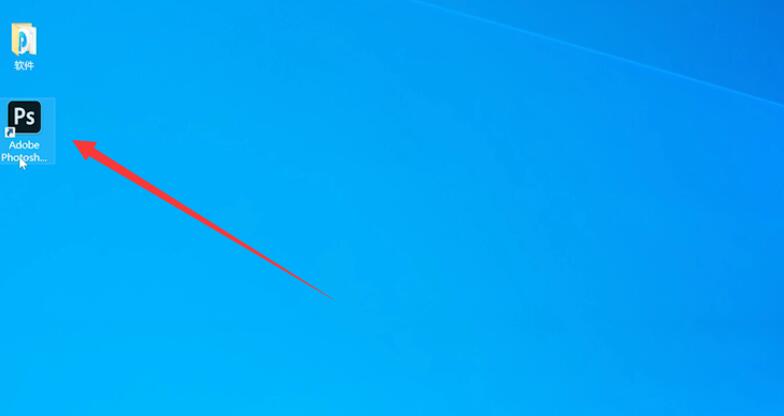
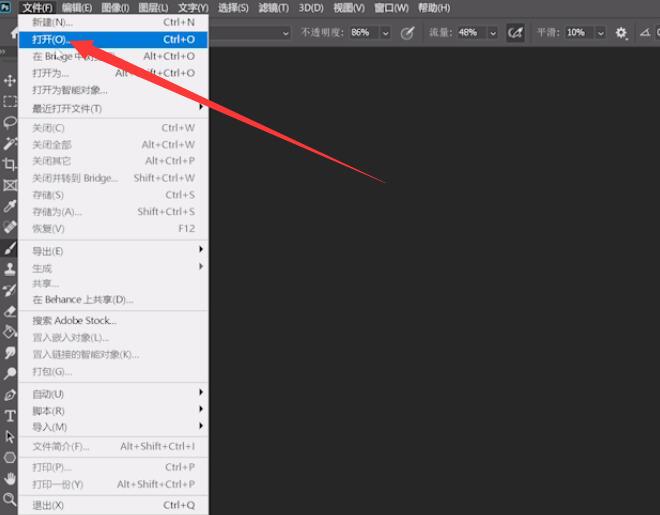
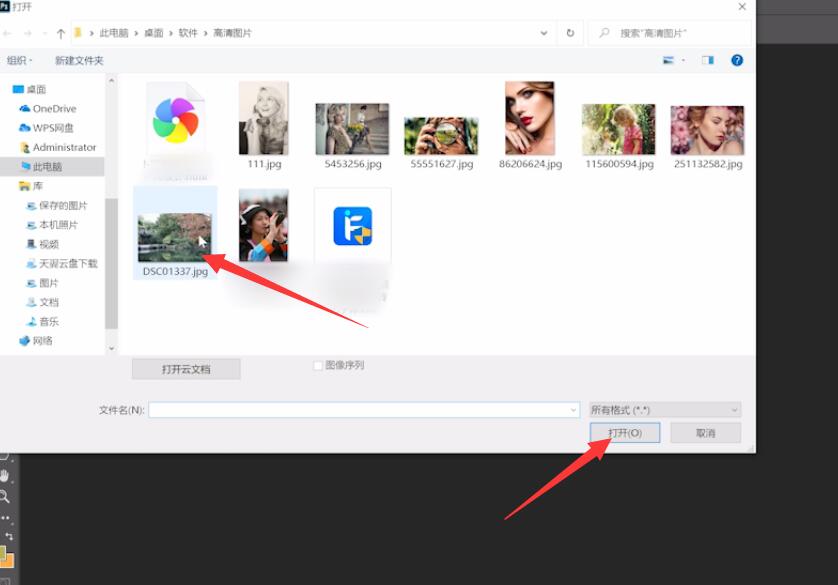

2、按Ctrl+L打开调整色阶界面,调整图像的黑白灰的值
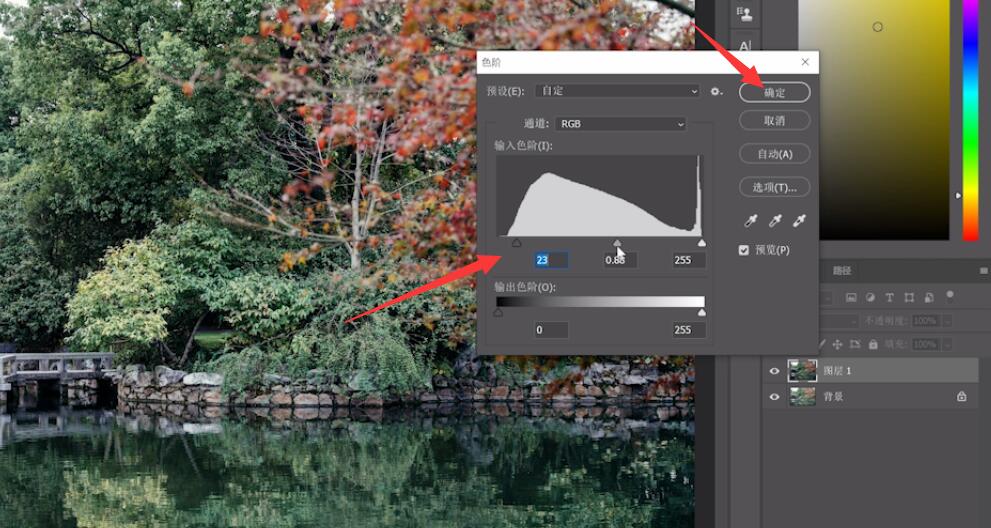
3、按Ctrl+M打开曲线面板,调整画面曲线输出值,一般以s型为准,调整到需要的程度即可
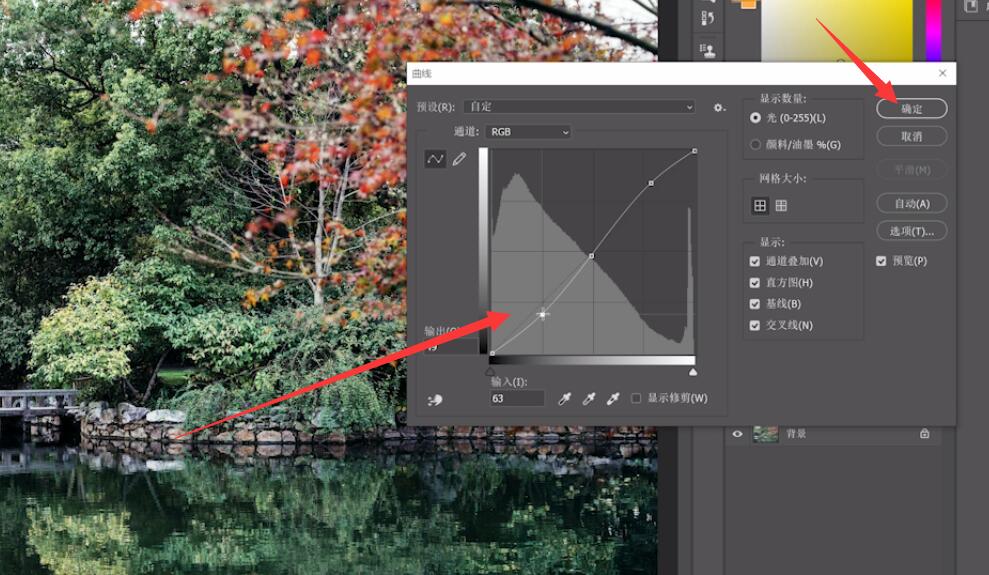
以上就是怎么用ps调图片亮度的内容了,希望对各位有帮助。
还没人评论,快来抢沙发~